Microsoft定期发布Windows 10的累积更新通过错误修复和安全改进,可以修补第三方应用程序创建的安全漏洞。使用Windows 10,Microsoft将在设备连接到Microsoft Server时必须自动下载并安装最新更新。或用户手动检查并从设置和安全性安装最新的Windows更新,并检查更新。但是,在某些用户的报告中Windows 10 Update KB5053606被困在检查更新时,Windows更新被卡住的下载和安装以0%至99%甚至100%的特定百分比,对于其他一些用户来说Windows Update无法安装使用不同的错误0x80070002、0x80070003或0xc1900403等。
导致Windows Update被卡住或无法安装的几个原因,例如Internet连接问题,安全软件阻止,损坏的系统文件以及系统驱动器上下载和安装Windows更新的空间。最常见的是损坏的Windows更新组件(Windows下载在安装之前暂时更新的软件分发文件夹)。如果由于任何原因,Windows Update数据库被损坏,请下载Buggy Update文件。这可能会导致窗口更新卡住了下载和安装时,或更新安装失败,错误的错误。
修复Windows更新安装问题
您可以使用以下一些解决方案来修复几乎每个Windows 10更新下载和安装问题。
- 首先检查并确保您具有稳定的互联网连接
- 检查PC/笔记本电脑上的时间和日期设置是否正确。
- 最重要的检查系统驱动器具有足够的免费磁盘空间,可以下载和安装Windows Update Files。
- 暂时禁用PC上的第三方防病毒软件或防火墙。
- 另外,执行Windows 10干净的引导并检查更新。如果任何第三方服务或启动应用程序都会引起问题,这将解决问题。
运行Windows更新故障排除器
如果以上解决方案无法解决问题,则Windows更新被卡住了或无法安装。运行内置的Windows Update故障排除器,该疑问是否会发现防止Windows更新正确安装并修复它们的问题。
运行Windows更新故障排除器:
- 按Windows + i,打开Windows设置
- 点击更新和安全性, 然后故障排除。
- 另外,类型故障排除设置在开始菜单搜索中,按Enter打开同一屏幕
- 单击其他故障排除链接以显示所有可用的故障排除列表,
- 从可用的故障排除列表中找到并选择Windows更新,然后单击“运行故障排除器”。
- 故障排除器将扫描Windows 10是否可以防止安装更新,检查Windows Update数据库是否已损坏,Windows Update Service未运行等,并在检测到的情况下修复它们。
- 当故障排除完成此过程时,重新启动Windows并检查Windows更新下载和安装而无需任何错误。
重置Windows更新组件
如前所述,损坏的Windows更新组件是大多数Windows 10 Update安装错误的最常见原因。如果运行Windows Update故障排除器未解决问题。从软件分发文件夹中删除先前的更新安装文件。从Microsoft服务器下载新的Windows更新文件并解决了问题。
要执行此操作(修改文件或文件夹),我们需要停止与Windows Update组件相关的服务(例如Windows Update Service,lits等)。否则,程序或文件夹在程序中打开,并且不允许修改。
- 按Windows + R,类型Services.MSC然后单击确定以打开Windows服务。
- 向下滚动并查找名为Windows Update的服务,右键单击它,然后选择“停止”。
- 对其他服务和位进行操作,并最大程度地减少Windows Services屏幕。
- 使用Windows + i键盘快捷键。
- 导航到C:WindowsSoftWaredistributionDownloads。
- 现在,按CTRL + A选择下载文件夹中的所有文件和文件夹。
- 然后按删除键删除它们。
如果提示您获取管理员密码或确认,请输入密码或提供确认。
更多阅读:Windows 10 Update下载0或100%小时(已解决)
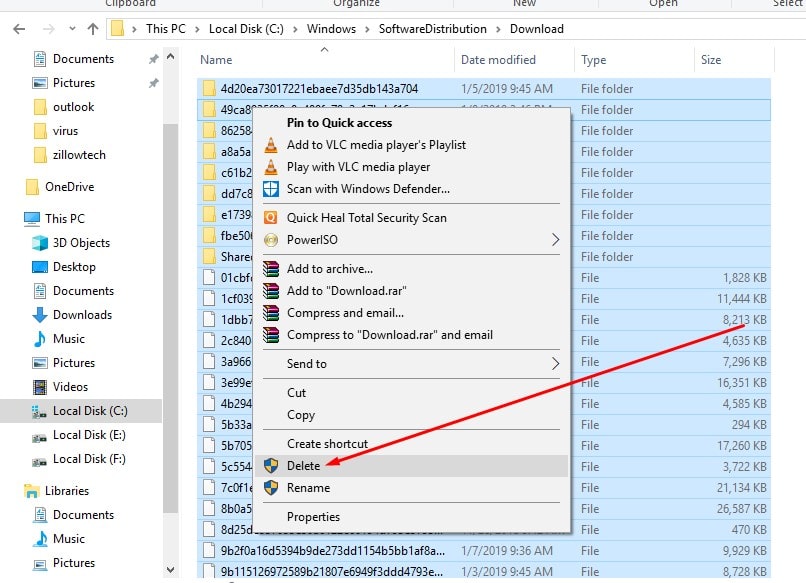
- 之后,重新启动您之前禁用的服务。
- 为了再次打开Windows Services,
- 右键单击服务名称(位,sysmain,Windows Update),然后选择“启动”。
- 重新启动Windows并在下一个登录检查中检查更新。
- 希望这次您将获得成功,并且没有Windows 10更新错误。
运行系统文件检查器实用程序
有时损坏和缺少的系统文件还会引起不同的问题,包括Windows更新,下载和安装限制任何百分比。一旦运行构建系统文件检查器实用程序扫描并用正确的系统文件还原系统文件。
在Windows 10上运行系统文件检查器实用程序
- 在开始菜单搜索中键入CMD
- 右键单击命令提示符,然后选择作为管理员运行。
- 在这里,命令提示符窗口类型SFC /扫描并输入密钥。
- 这将开始扫描丢失损坏的系统文件,
- 如果找到任何SFC实用程序,请从压缩文件夹中恢复它们
- 100%完成扫描过程后,重新启动窗口以实现更改。
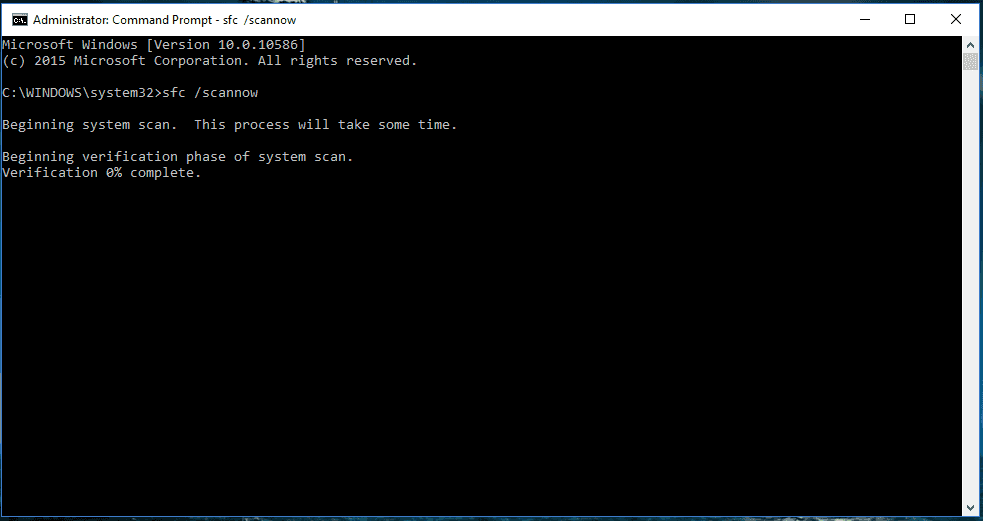
在下一个开始,再次从设置 - > Update&Security-> Windows Update->检查更新的Windows Updates再次打开Windows更新,请检查此时间不再有Windows 10 Update错误。
手动安装Windows更新(离线软件包)
如果以上所有解决方案无法解决问题,则静止的Windows更新会卡住检查更新或无法使用不同的错误安装。尝试手动安装Windows更新离线软件包。为此
参观Windows 10更新历史网页您可以在其中注意到已发布的所有先前Windows更新的日志。
有关最近发布的更新,请记下KB编号。
现在使用Windows更新目录网站搜索您记录下来的KB号码指定的更新。下载更新,具体取决于您的计算机是32位= x86还是64位= x64。
打开下载的文件以安装更新。
这就是安装更新后的全部内容,只需重新启动计算机即可应用更改。另外,如果您在升级过程中获得Windows更新,则只需使用官方的媒体创建工具即可升级到Windows 10,而不会出现任何错误或问题。
